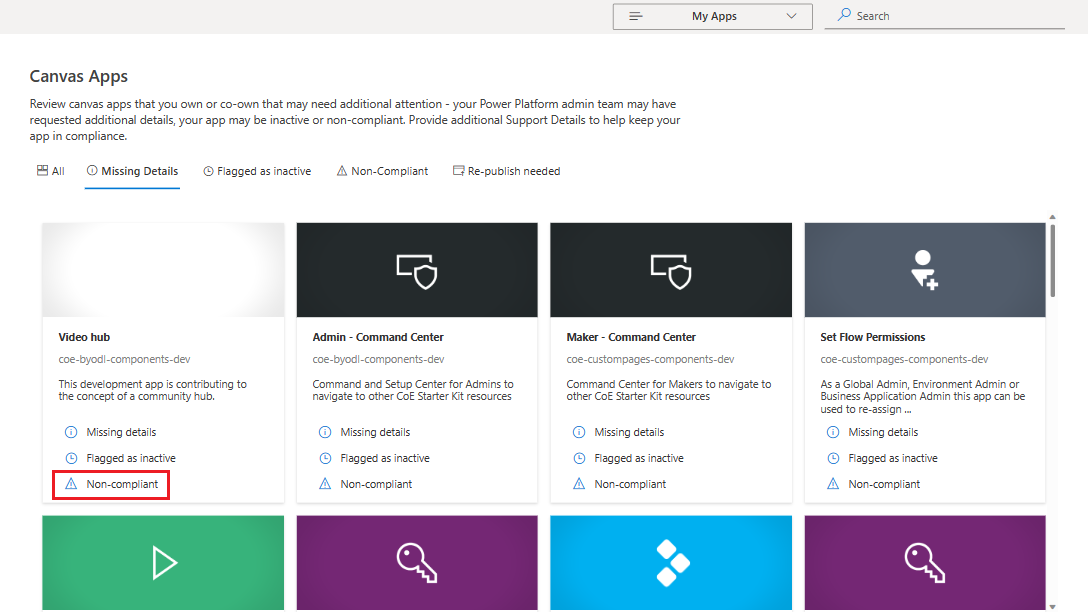Používanie súčastí riadenia
Keď sa oboznámite s prostredím a zdrojmi, môžete začať premýšľať o procesoch riadenia pre vaše aplikácie. Možno budete chcieť zhromažďovať ďalšie informácie o svojich aplikáciách od tvorcov alebo auditovať konkrétne konektory či používanie aplikácií.
Pozrite si prehľad o tom, ako používať riešenie súčastí riadenia.
Riešenie Súčasti riadenia obsahuje aktíva, ktoré sú relevantné pre správcov a tvorcov. Viac informácií: Nastavenie súčastí riadenia
Procesy dodržiavania súladu
Pozrite si prehľad ako funguje proces dodržiavania predpisov.
Postupy
Poznámka
Tieto postupy sú súčasťou riešenia Základné súčasti; väčšina jeho funkcionality je však implementovaná v riešení Súčasti riadenia.
| Postup | Type | Plánovať |
|---|---|---|
| Správca | Kompletné aplikácie žiadosti o súlad v3 | Automatizované | Spustí sa, ak je Postup obchodného procesu na schválenie Power Apps označený ako dokončený. |
| Správca | Kompletní boti žiadosti o súlad v3 | Automatizované | Spustí sa, ak je Postup obchodného procesu na schválenie chatbota označený ako dokončený. |
| Správca | Kompletný vlastný konektor žiadosti o súlad v3 | Automatizované | Spustí sa, ak je Postup obchodného procesu na schválenie vlastného konektora označený ako dokončený. |
| Správca | Kompletný postup žiadosti o súlad v3 | Automatizované | Spustí sa, ak je Postup obchodného procesu na schválenie postupu označený ako dokončený. |
| Admin | Prostredie tímov pre dodržiavanie pravidiel BPF úvodné správy v3 | Automatizované | Spustí sa, ak sa predloží obchodné odôvodnenie pre prostredie Microsoft Teams. |
| Správca | Žiadosť o podrobnosti súladu v3 | Plánovaný | Uľahčite proces opísaný v postupe auditu aplikácie. |
Správca | Žiadosť o podrobnosti súladu v3
Tento postup spolupracuje s ďalšími aplikáciami a postupmi v súprave Center of Excellence (CoE) Starter Kit, aby sa uľahčil proces opísaný v procese auditu aplikácií. E-maily s požiadavkami na dodržiavanie súladu sa odosielajú pre aplikácie a chatboty.
Tento postup pošle e-mail používateľom, ktorí majú u nájomníka aplikácie, ktoré nie sú v súlade s nasledujúcimi prahovými hodnotami:
Aplikácia je zdieľaná s viac ako 20 používateľmi alebo najmenej s jednou skupinou a neboli poskytnuté žiadne podrobnosti o obchodnom odôvodnení.
Aplikácia obsahuje podrobnosti o obchodnom odôvodnení, ale nebola zverejnená v priebehu 60 dní (takže pravdepodobne nie je k dispozícii v najnovšej verzii Power Apps) alebo chýba popis.
Aplikácia má podrobnosti o obchodnom odôvodnení a údaj o vysokom obchodnom vplyve, avšak do poľa príloh nebol predložený žiadny plán zmierňovania.
Tento postup pošle e-mail používateľom, ktorí majú u nájomníka chatbotov, ktorí nie sú v súlade s nasledujúcimi prahovými hodnotami:
Chatbot bol spustený viac ako 50-krát a neboli poskytnuté žiadne podrobnosti o obchodnom odôvodnení.
Chatbot má podrobnosti o obchodnom odôvodnení a údaj o vysokom obchodnom vplyve, avšak do poľa príloh nebol predložený žiadny plán zmierňovania.
Pomocou premenných prostredia si môžete prispôsobiť kritériá, kedy sa od výrobcov požaduje poskytnutie obchodného odôvodnenia. Uvádzajú sa predvolené hodnoty.
E-mail odosielaný tokom môžete prispôsobiť; predvolene to vyzerá ako nasledujúci obrázok:
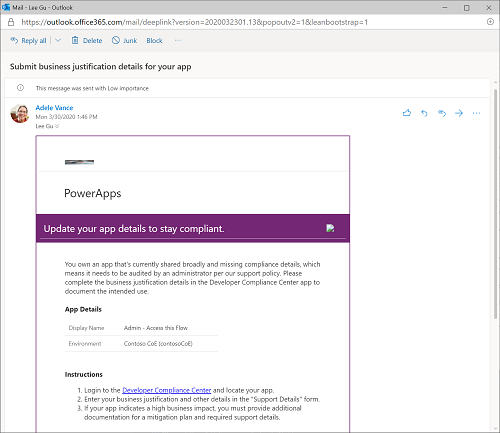
Aplikácie
Centrum súladu vývojárov
Táto aplikácia sa používa v procese auditu ako nástroj pre používateľov na kontrolu súladu aplikácií, tokov, chatbotov alebo vlastných konektorov, ktoré vlastnia, a na odosielanie informácií CoE admins ako obchodné zdôvodnenie na zachovanie súladu.
Povolenie: Hneď ako použijete proces auditu aplikácií, musíte túto aplikáciu zdieľať so svojimi tvorcami aplikácií. Ak chcete tento proces použiť, upravte postup Uvítací e-mail a pridajte používateľov do skupiny zabezpečenia a potom zdieľajte túto aplikáciu so skupinou zabezpečenia.
Predpoklad: Táto aplikácia používa Microsoft Dataverse. Ak ste toto riešenie nainštalovali v produkčnom prostredí, koncoví používatelia musia mať licenciu na používateľa, alebo aplikácii musí byť priradená licencia na aplikáciu, alebo musí byť prostredie pokryté fakturáciou podľa používania.
Stav zhody
Centrum súladu pre vývojárov umožňuje tvorcom skontrolovať stav súladu a odoslať ďalšie podrobnosti pre nasledujúce zdroje:
- Aplikácie plátna
- Modelom riadená aplikácia
- Postupy
- Roboti
- Vlastné konektory
- Postupy v počítačovom prostredí
- Riešenia
- Prostredia
Na základe zdroja môžu tvorcovia filtrovať svoje zdroje podľa nasledujúceho stavu súladu:
- Chýbajúce podrobnosti označuje, že proces dodržiavania súladu alebo správca požiadali o zaslanie ďalších podrobností, aby bol zdroj opäť v súlade.
- Označené ako neaktívne znamená, že zdroj bol označený ako neaktívny.
- Nesúlad označuje, že zdroj momentálne nie je v súlade s existujúcimi pravidlami DLP alebo fakturácie; často to znamená, že zdroj nemožno použiť, kým sa problém nevyrieši.
- Vyžaduje sa opätovné zverejnenie (iba pre aplikácie na plátne) znamená, že aplikácia nebola zverejnená za posledných 60 dní.
- Chýbajúci popis znamená, že zdroj potrebuje vyplnený popis, aby pomohol správcovi pochopiť, na čo sa zdroj používa.
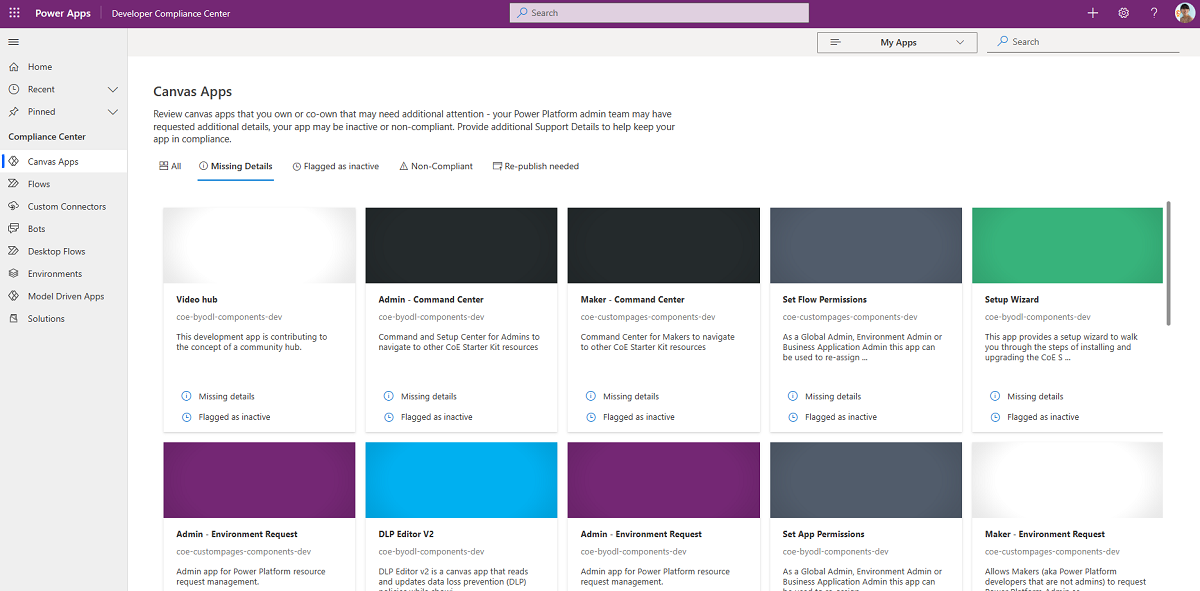
V prípade chýbajúcich podrobností môžu tvorcovia dosiahnuť súlad poskytnutím dodatočných informácií prostredníctvom formulára Podrobnosti podpory :
- Obchodné zdôvodnenie: Popíšte obchodné potreby a problém, ktorý týmto riešením riešite.
- Obchodný vplyv: Definujte prevádzkový vplyv tohto riešenia na ľudí, ktorí ho používajú.
- Správa prístupu: Popíšte, kto má prístup k tomuto zdroju, ako je riadený prístup (prístup individuálneho používateľa alebo prístup prostredníctvom členstva v skupine) a ako sú riadené procesy používateľov, ktorí sa pridávajú/prechádzajú/odchádzajú.
- Závislosti: Popíšte všetky závislosti, ktoré toto riešenie používa – napríklad externé alebo interné rozhrania API alebo zdroje Azure.
- Podmienky používania: (Iba pre konektory) Popíšte, v ktorých situáciách sa konektor môže a má používať.
- Poskytnutý plán zmiernenia: Pre kritické riešenia nahrajte plán zmiernenia, ktorý podrobne uvedie, čo podnikoví používatelia robia, ak nedôjde k výpadku.
Prispôsobiť: Overte, či Podrobnosti podpory zodpovedá vašim požiadavkám, a v prípade potreby ho aktualizujte.
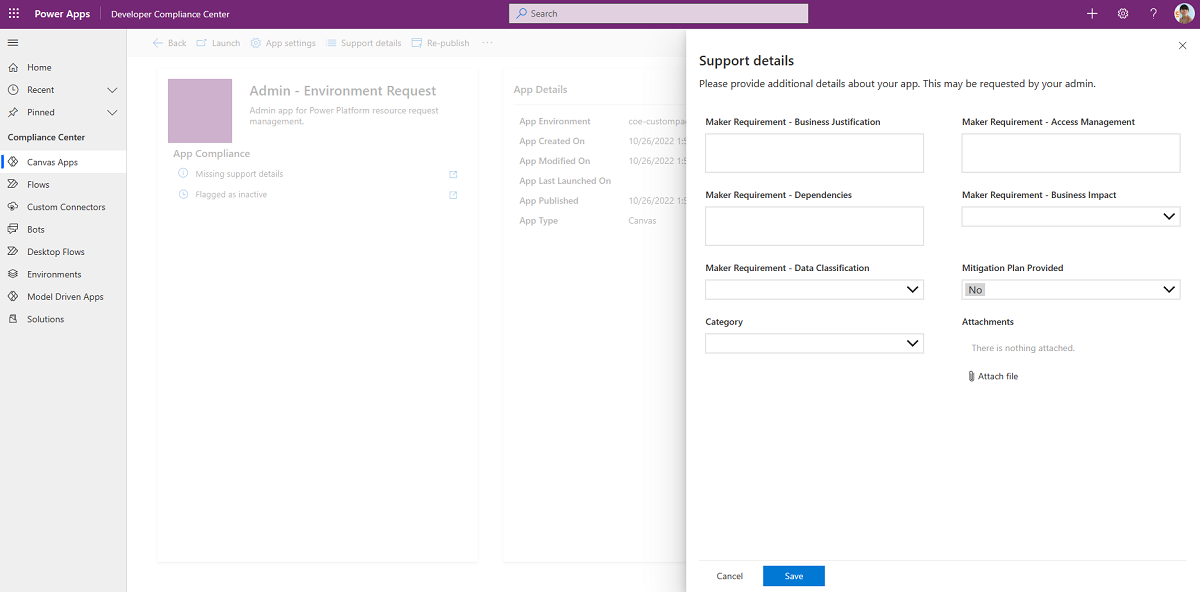
Toky obchodných procesov (BPF)
Schválenie aplikácie Power Apps BPF
Tento proces pomáha správcovi vykonať audit schvaľovacieho procesu aplikácie tým, že poskytuje vizualizáciu fázy procesu, v ktorom sa momentálne nachádzajú. Fázy auditu sú:
- Overte požiadavky výrobcu.
- Posúďte riziko.
- Zvýraznite aplikáciu v katalógu aplikácií.
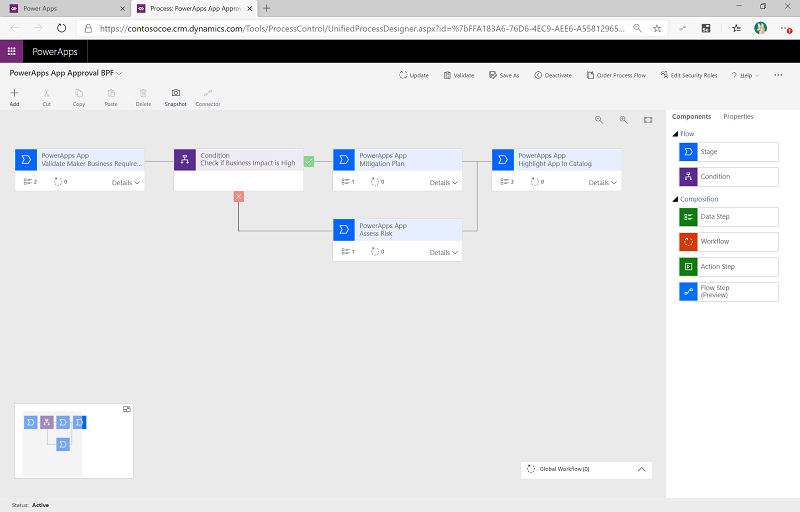
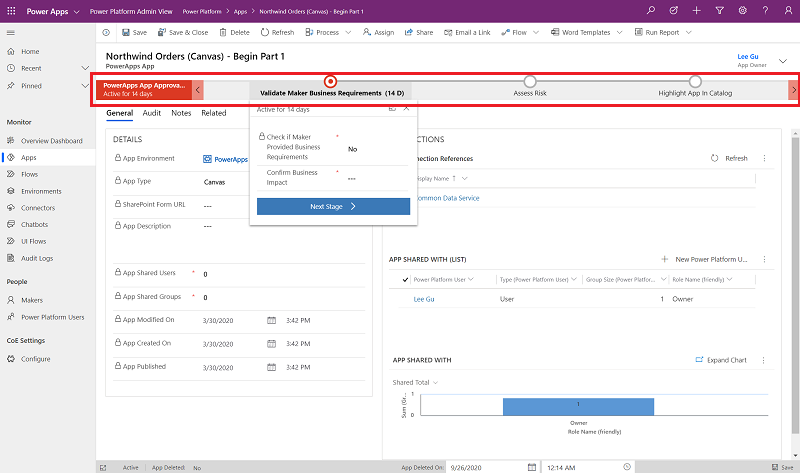
Postup obchodného procesu na schválenie postupu
Tento proces pomáha správcovi auditovať proces schvaľovania postupu poskytnutím vizualizácie etapy procesu, v ktorej sa momentálne nachádza. Fázy auditu sú:
- Overte požiadavky výrobcu.
- Posúďte riziko.
- Dokončite recenziu správcu.
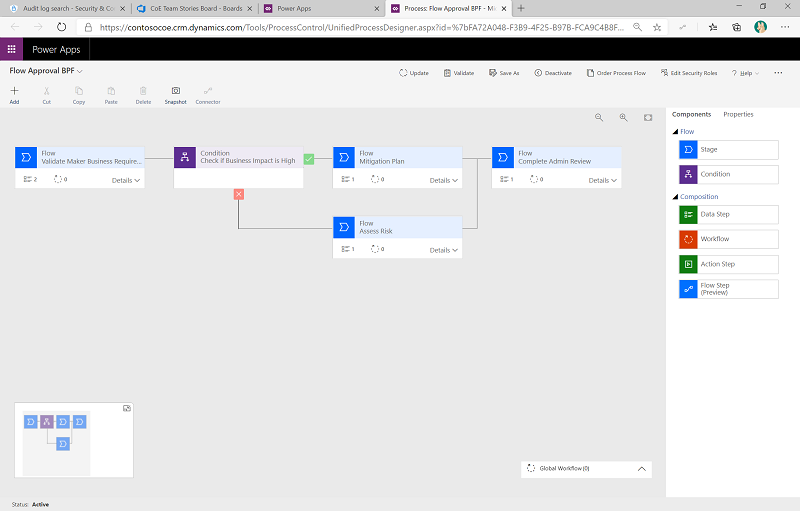

Postup obchodného procesu na schválenie vlastného konektora
Tento proces pomáha správcovi auditovať proces schvaľovania vlastného konektora poskytnutím vizualizácie etapy procesu, v ktorej sa momentálne nachádza. Fázy auditu sú:
- Overte požiadavky výrobcu.
- Posúďte riziko.
- Dokončite recenziu správcu.
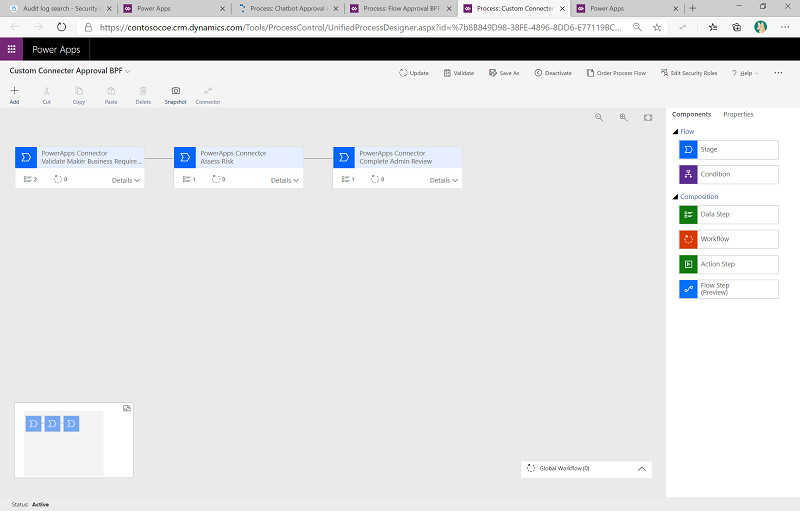
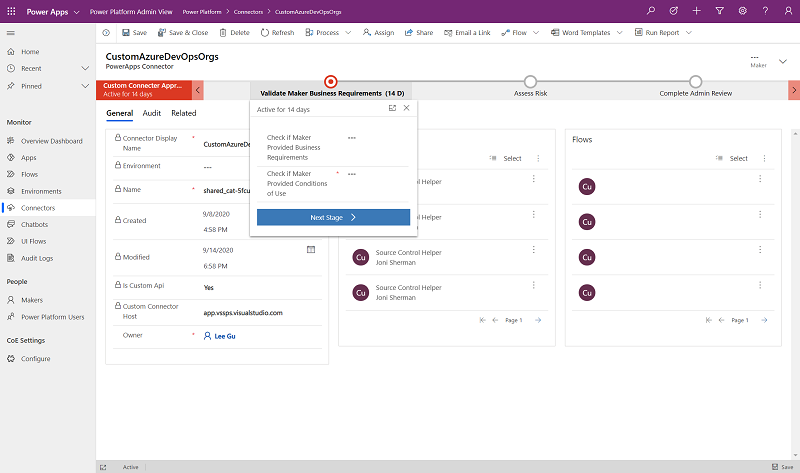
Postup obchodného procesu na schválenie chatbota
Tento proces pomáha správcovi auditovať proces schvaľovania chatbota poskytnutím vizualizácie etapy procesu, v ktorej sa momentálne nachádza. Fázy auditu sú:
- Overte požiadavky výrobcu.
- Posúďte riziko.
- Dokončite recenziu správcu.
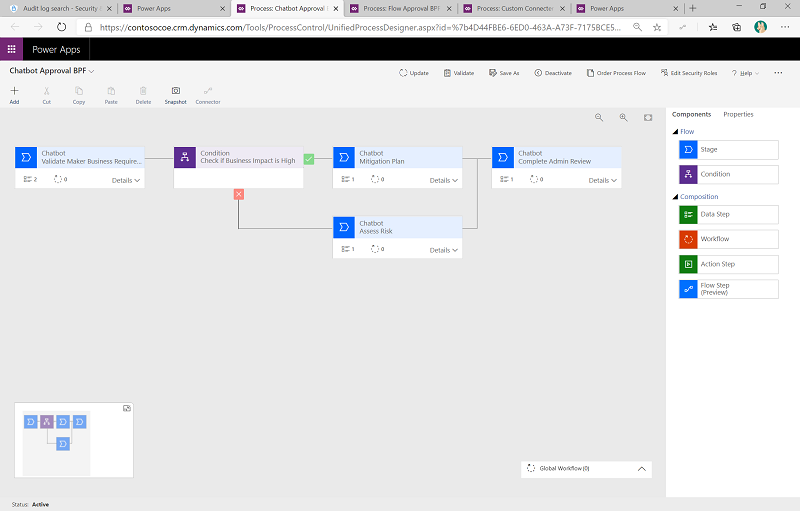
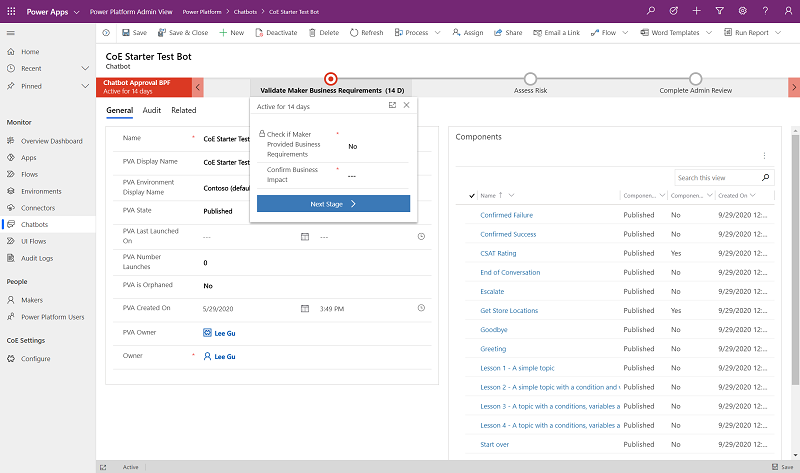
Aktivácia postupov obchodného procesu
Všetky postupy obchodného procesu sú predvolene zakázané. Na povolenie použite nasledovný postup:
Prejdite na adresu make.powerapps.com a nastavte súčasné prostredie na rovnaké, ako je to, v ktorom je nainštalované riešenie CoE.
Zvoľte možnosť Riešenia>Centrum excelentnosti.
Zvoľte možnosť Proces v možnosti filter v hornej časti.
V Schválenie aplikácie Power Apps BPF stlačte tlačidlo elipsy (…) a potom vyberte položku Zapnúť.
Zopakujte predchádzajúci krok pre Schválenie postupu BPF, Schválenie vlastného konektora BPF a Schválenie chatbota BPF.
Procesy nečinnosti
Pozrite si prehľad ako funguje proces nečinnosti.
Tabuľky
Schválenie oznámení o nečinnosti
Predstavuje úlohy schvaľovania oznámení o nečinnosti spustené počas postupov Správca | Oznámenia o nečinnosti v2.
Postupy
| Postup | Type | Plánovať |
|---|---|---|
| Správca | Oznámenia o nečinnosti (spustenie schválenia pre aplikácie) | Plánovať | Každý týždeň |
| Správca | Oznámenia o nečinnosti (spustenie schválenia pre postupy) | Plánovať | Každý týždeň |
| Správca | Oznámenia o nečinnosti v2 (kontrola schválenia) | Plánovať | Každý deň |
| Správca | Oznámenia o nečinnosti v2 (Čistenie a vymazanie) | Plánovať | Každý deň |
| Správca | Schválenia ignorované e-mailovými správcami | Okamžité | Každý týždeň |
Správca | Oznámenia o nečinnosti v2 (spustenie schválenia pre aplikácie)
Skontroluje aplikácie, ktoré neboli za posledných šesť mesiacov upravené alebo spustené (toto časové rozpätie je konfigurovateľné), a spýta sa vlastníka aplikácie (prostredníctvom schválení postupu), či je možné aplikáciu odstrániť.
Odporúča sa, aby si vlastník aplikácie urobil zálohu aplikácie, ak ju bude chcieť neskôr obnoviť.
Tento postup spustí proces schvaľovania a zapíše úlohu schválenia do tabuľky Archivácia schválenia Dataverse.
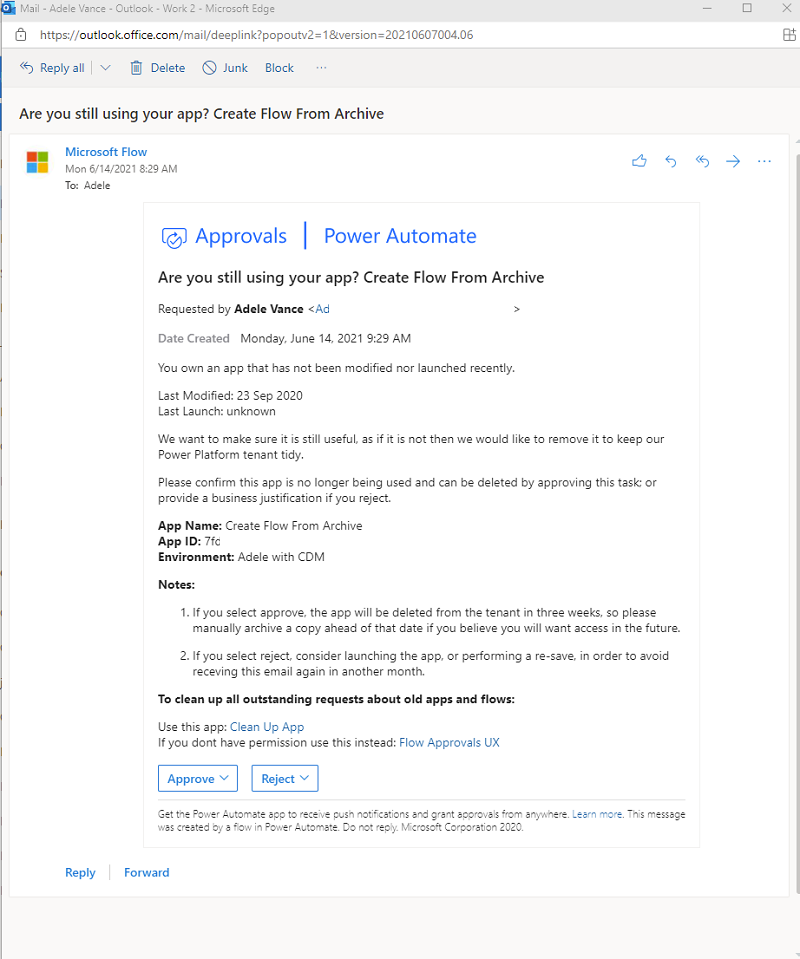
Prispôsobiť: Tento postup predvolene prideľuje schválenia vlastníkovi aplikácie. Ak chcete testovať v prostredí ladenia, do ktorého nechcete zapájať používateľov, môžete aktualizovať premennú prostredia Produkčné prostredie na Nie a schválenia sa namiesto toho odošlú na účet správcu.
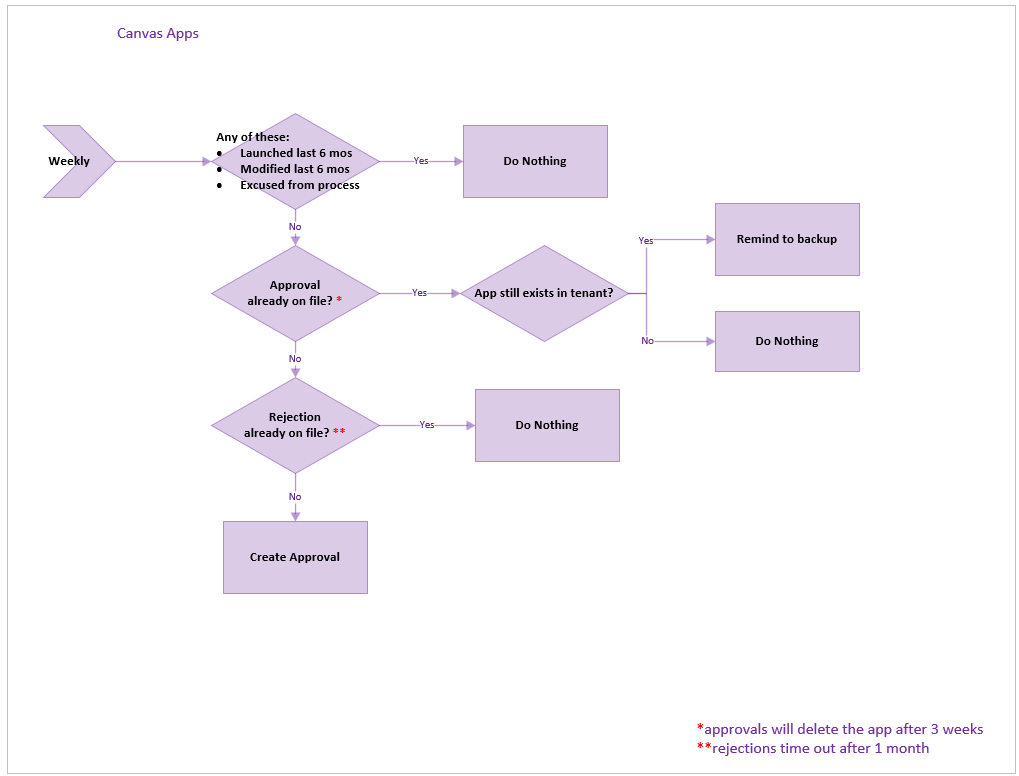
Správca | Oznámenia o nečinnosti v2 (spustenie schválenia pre postupy)
Podobné ako predchádzajúci postup, ale skôr pre postupy ako pre aplikácie. Tento postup skontroluje postupy, ktoré neboli za posledných šesť mesiacov upravené (toto časové rozpätie je konfigurovateľné), a spýta sa vlastníka postupu (prostredníctvom schválení postupu), či je možné postup odstrániť.
Odporúča sa, aby si vlastník toku urobil zálohu aplikácie, ak by ju chcel neskôr obnoviť.
Tento postup spustí proces schvaľovania a zapíše úlohu schválenia do tabuľky Archivácia schválenia Dataverse.
Prispôsobiť: V predvolenom nastavení tento postup priraďuje schválenia vlastníkovi postupu. Ak chcete testovať v prostredí ladenia, do ktorého nechcete zapájať používateľov, môžete aktualizovať premennú prostredia Produkčné prostredie na Nie a schválenia sa namiesto toho odošlú na účet správcu.
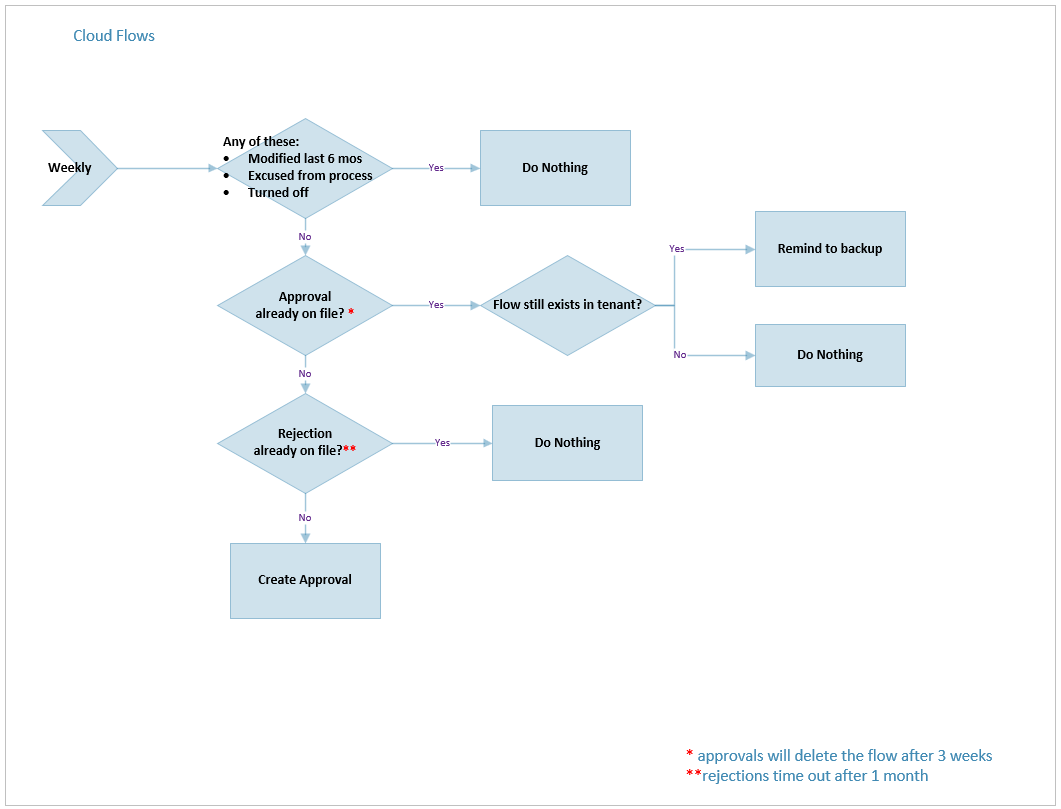
Správca | Oznámenia o nečinnosti (kontrola schválenia)
V plánovanom intervale kontroluje odpovede na schválenie vytvorené postupmi Spustiť schválenie, ktoré sú popísané vyššie, a ak je novo schválený, označí schválený dátum, aby ho mohol postup Oznámenia o nečinnosti v2 (čistenie a vymazanie) (popísaný nižšie) vymazať, keď má používateľ čas na archiváciu.
Ak bol schválený v minulosti, ale pred odstránením, pred odstránením odošle pripomienku na archiváciu aplikácie alebo postupu.
Správca | Oznámenia o nečinnosti (Čistenie a vymazanie)
Spúšťa sa každý deň a vykonáva dve úlohy čistenia na pracovný postup.
- Odstráni postupy a aplikácie, ktoré boli schválené na odstránenie pred viac ako troma týždňami (konfigurovateľné).
- Odstráni žiadosti o schválenie s vypršanou platnosťou, ktoré boli vytvorené pred viac ako mesiacom. Ak výrobca ignoruje žiadosť o schválenie, jeho aplikácia alebo postup sa neodstráni, no v budúcnosti opäť dostane ďalšiu žiadosť o schválenie. Okrem toho ich manažér dostane upozornenie na ignorované žiadosti.
Správca | Správcovia e-mailov Ignorované schválenia oznámení o nečinnosti
Tento postup funguje s ostatnými postupmi Oznámenia o nečinnosti tak, že hľadá schválenia z tohto systému, ktoré tvorcovia ignorovali jeden mesiac alebo dlhšie, a pošle svojmu manažérovi ich zoznam so žiadosťou o pomoc tým, že povzbudí svojich zamestnancov, aby schválili alebo odmietli požiadavku.
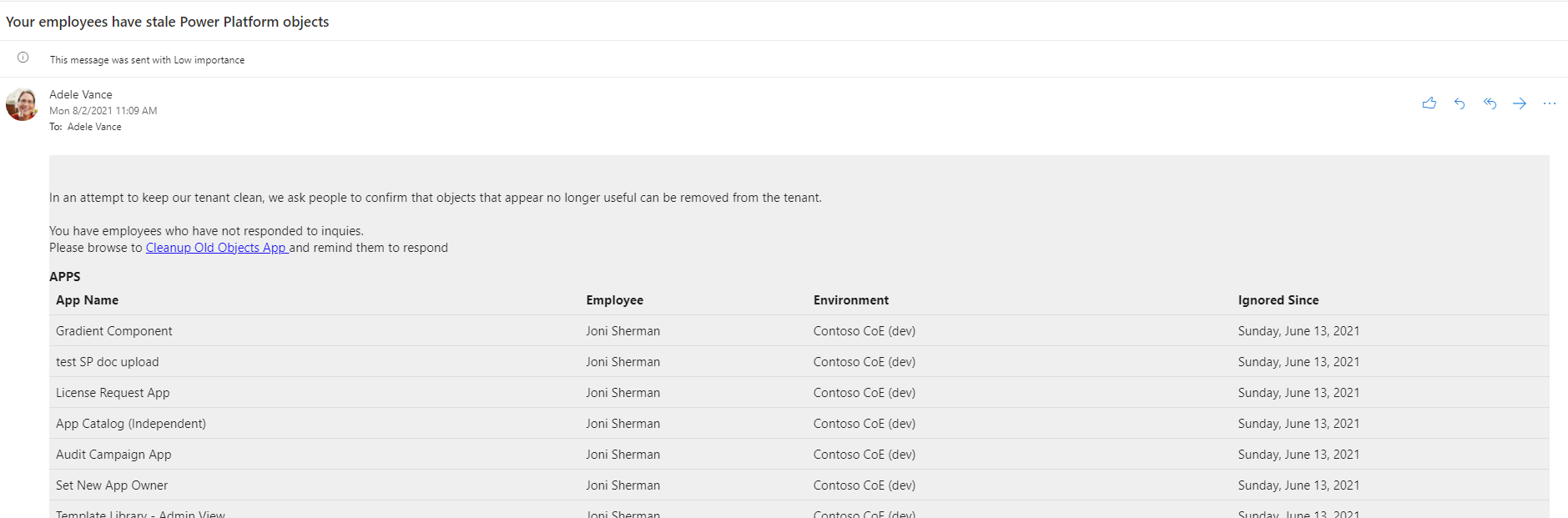
Aplikácie
Vyčistenie adresy aplikácie starých objektov
Keďže tvorcovia sú požiadaní, aby odpovedali, či sú objekty stále užitočné s archivačnými postupmi vyššie, niekedy tieto otázky ignorujú. V takom prípade vyššie uvedený postup odošle ich správcovi tento e-mail.
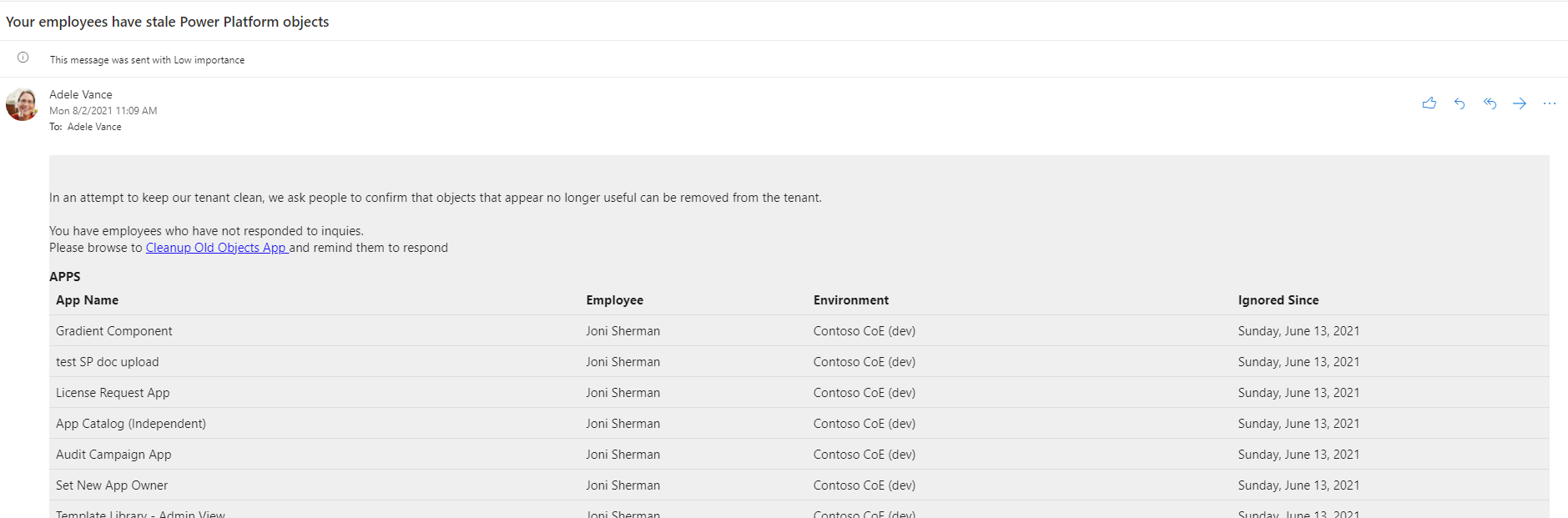
Manažér môže vybrať odkaz v pošte a dostať sa do tejto aplikácie na čistenie.
Môže si vybrať, na ktorom zamestnancovi bude pracovať ako na prvom.
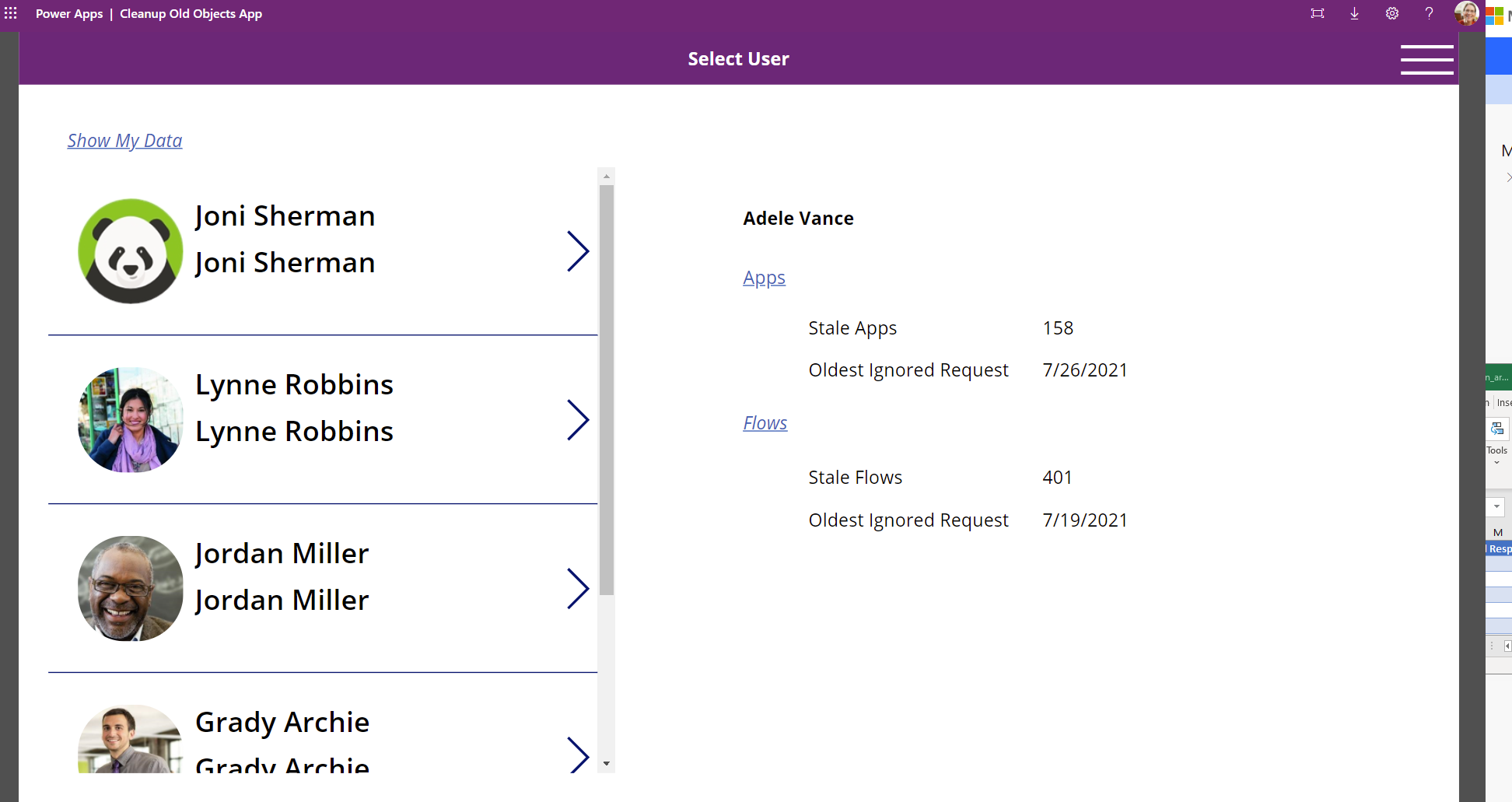
Následne môže pri každom zamestnancovi zamietnuť vymazanie alebo odoslať oznámenie.
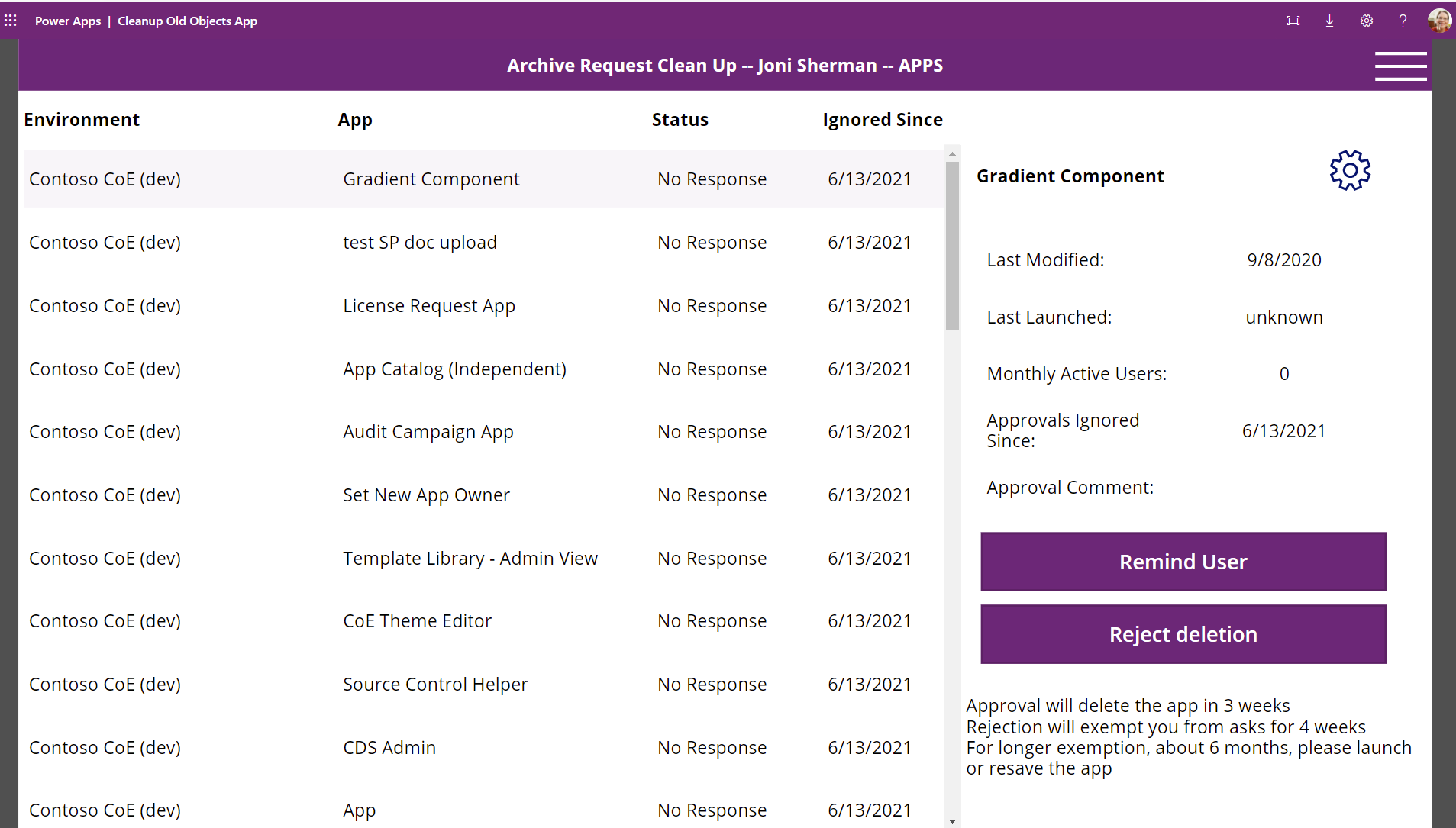
Môže poslať osobu do aplikácie, aby tiež vykonala čistenie. Tam môžu schváliť/odmietnuť vymazanie všetkých svojich objektov.
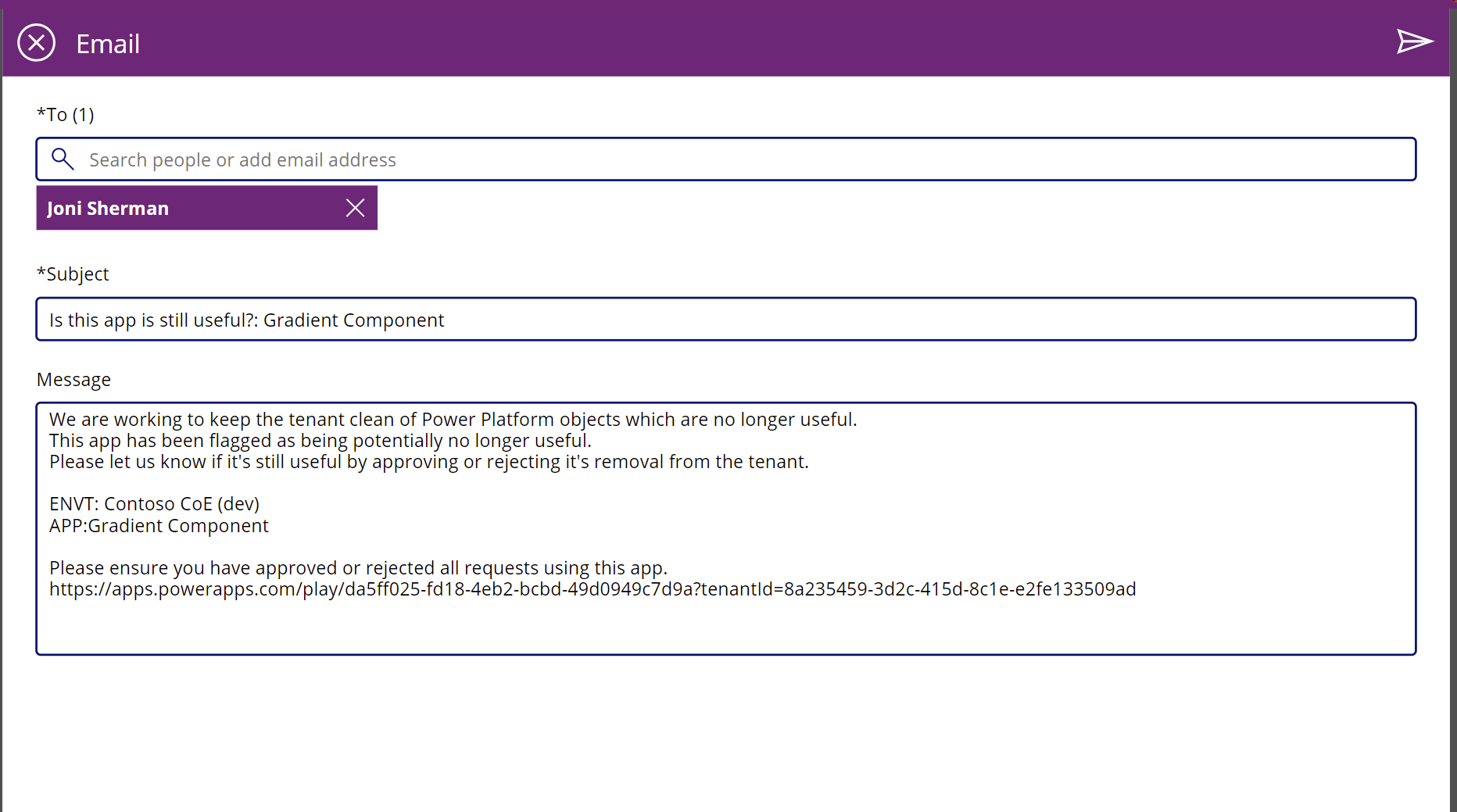
Zobrazenie na čistení oznámení o nečinnosti aplikácie a postupu
Táto aplikácia poskytuje správcovi prehľad o všetkých objektoch, o ktorých sa v súčasnosti zvažuje archivácia a odstránenie. Správca môže filtrovať aplikácie, ktoré boli odmietnuté s poznámkou na kontrolu:
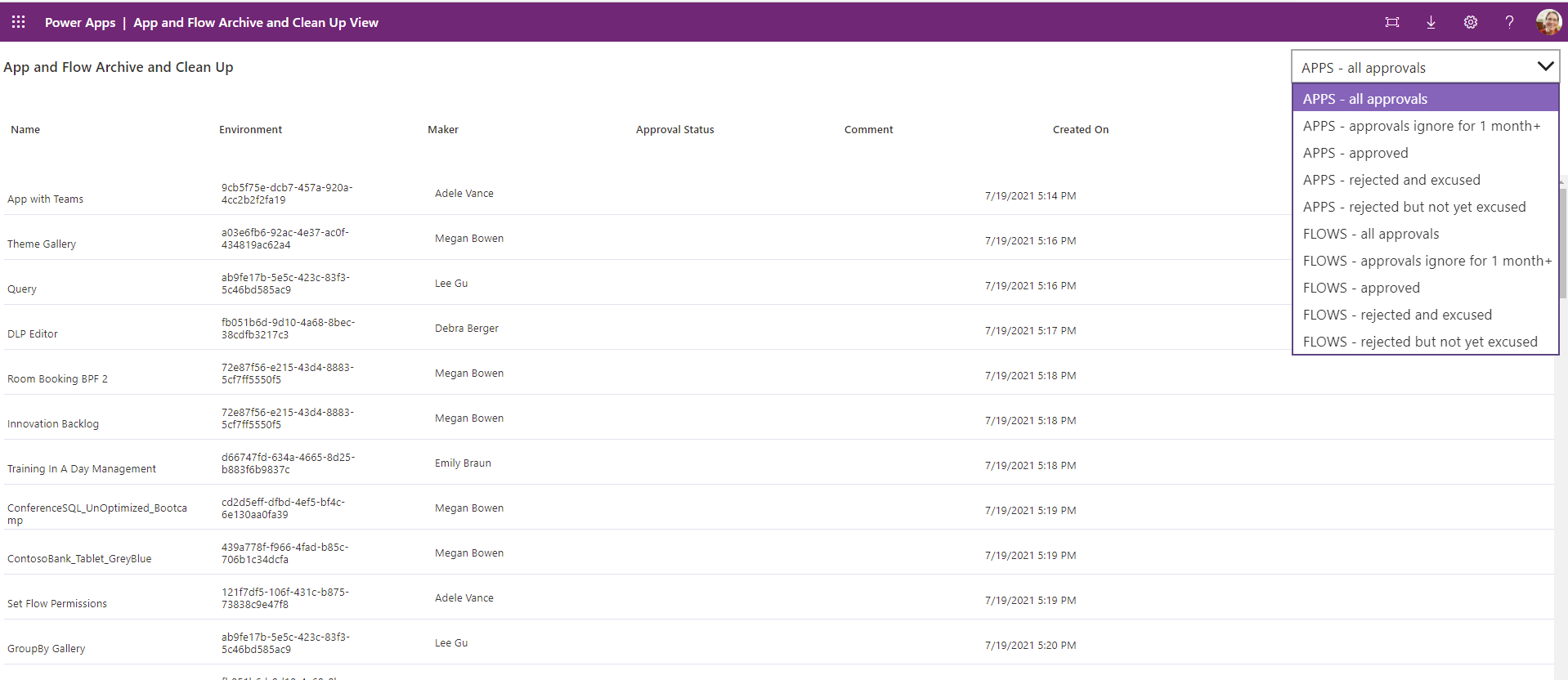
A ak je dôvod vhodný, môžu sa rozhodnúť oslobodiť predmet od budúcich spustení a zvažovania archivácie a vymazania.
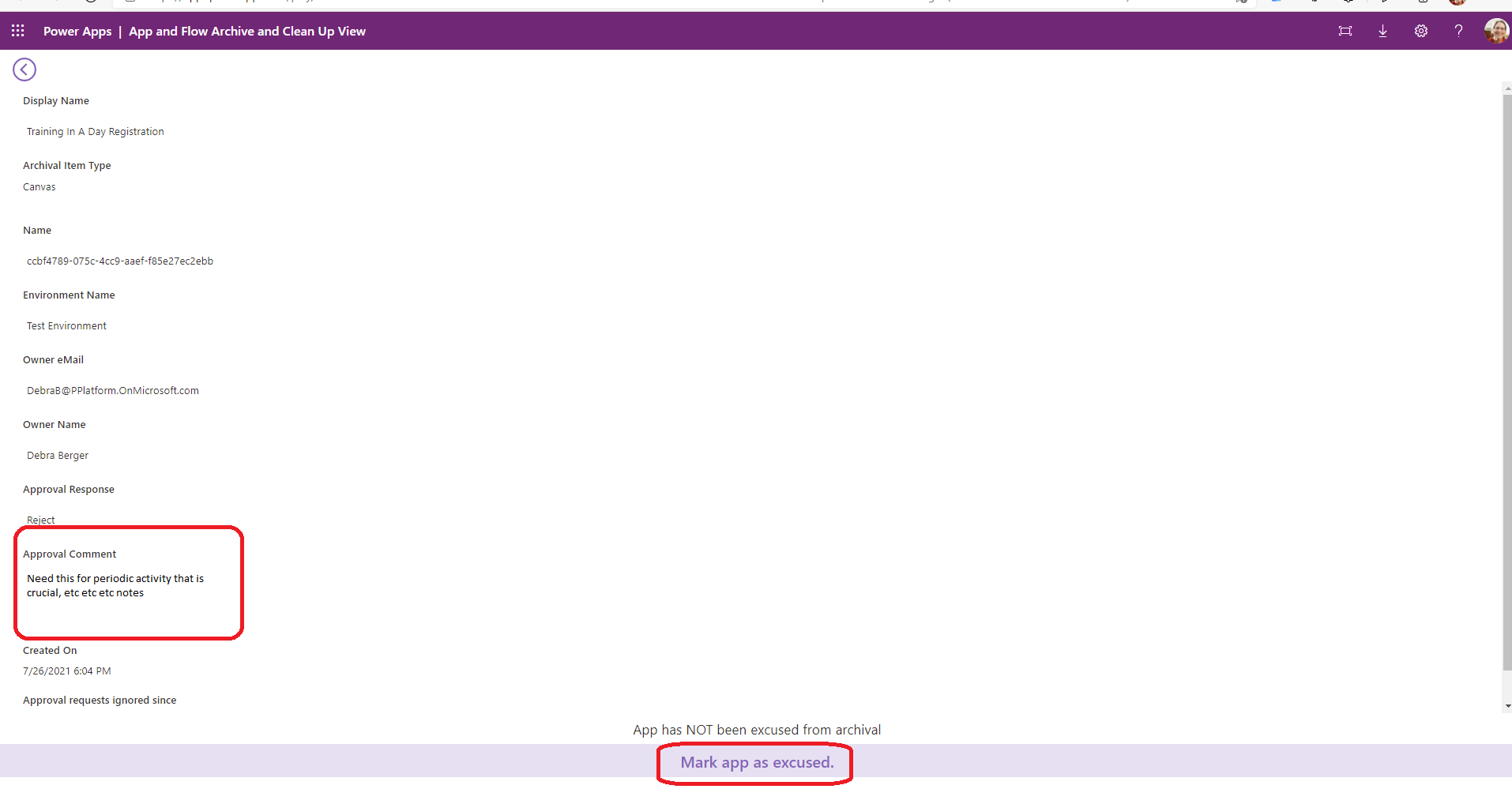
Riadenie Microsoft Teams
Poznámka
Tieto komponenty nebudú fungovať v GCC High a DoD, pretože odosielanie adaptívnych kariet do Teams nie je v týchto regiónoch podporované.
Postupy
| Postup | Type | Plánovať |
|---|---|---|
| Microsoft Teams Správca | Opýtajte sa na obchodné dôvody po vytvorení prostredia Microsoft Teams | Automatizované | Spustené správcom | Šablóna synchronizácie v3 |
| Microsoft Teams Správca | Týždenné čistenie prostredí Microsoft Teams | Plánovať | Každý týždeň |
| Microsoft Teams Správca | Odoslanie e-mailu s pripomenutím | Plánovať | Každý deň |
Správca Microsoft Teams | Opýtajte sa na obchodné dôvody po vytvorení prostredia Microsoft Teams
Tento postup beží každý deň a kontroluje, či boli vytvorené nové prostredia typu Microsoft Teams. Vlastníci tímov, ktorí vytvorili prostredia Microsoft Teams, dostávajú prostredníctvom tímov adaptívnu kartu, ktorá ich vyzýva na poskytnutie obchodného odôvodnenia.
Tento postup navyše odosiela uvítací e-mail novým vlastníkom tímu, ktorý im poskytuje ďalšie informácie o ich prostredí. Odkaz na dokumentáciu politiky, ktorú ste vytvorili ako súčasť konfigurácia nastavení CoE je súčasťou tohto e-mailu.
Uložte kópiu tohto postupu, ak chcete zmeniť znenie v e-mailoch alebo adaptívnych kartách.
Získajte viac informácií o proces riadenia Microsoft Teams v úvodnej súprave CoE: Proces auditu prostredia Microsoft Teams
Správca Microsoft Teams | Týždenné čistenie prostredí Microsoft Teams
Poznámka
Automatické odstránenie neaktívneho Dataverse for Teams prostredia je teraz súčasťou Power Platform centra spravovania. Viac informácií: Automatické vymazanie neaktívnych Microsoft Dataverse for Teams prostredí.
Dôležité
Týmto postupom sa odstránia prostredia, pre ktoré neexistuje žiadne obchodné odôvodnenie alebo kde bolo obchodné odôvodnenie zamietnuté. Vlastníci prostredia majú 7 dní na to, aby poskytli obchodné zdôvodnenie, než sa prostredie odstráni.
Tento postup beží každý týždeň a odstraňuje prostredia, ktoré:
- boli vytvorené pred viac ako 7 dňami a nemajú obchodné zdôvodnenie, alebo ak bolo obchodné zdôvodnenie zamietnuté správcom.
- Boli vytvorené pred viac ako 90 dňami a nemajú žiadne aplikácie ani postupy v prostredí.
Poznámka
V súčasnosti nie sú boty vytvárané prostredníctvom prostredí Power Virtual Agents v Microsoft Teams viditeľné v úvodnej súprave CoE.
Prostredia sa z nájomníka odstránia a označia sa ako odstránené v tabuľke prostredia úvodnej súpravy CoE. Vymazané prostredia si môžete pozrieť v zobrazení správcu Power Platform.
Dôležité
Môžete obnoviť nedávno odstránené prostredie (do 7 dní od vymazania) pomocou centra spravovania Power Platform alebo rutiny cmdlet Power Apps Recover-AdminPowerAppEnvironment. Ďalšie informácie: Obnova prostredia
Uložte kópiu tohto postupu do prípadu, ak chcete zmeniť vykonanie akýchkoľvek zmien v kritériách pre vymazanie prostredí.
Získajte viac informácií o proces riadenia Microsoft Teams v úvodnej súprave CoE: Proces auditu prostredia Microsoft Teams
Správca Microsoft Teams | Odoslanie e-mailu s pripomenutím
Tento postup posiela denný e-mail s pripomenutím vlastníkom prostredia, ktorí boli požiadaní o obchodné zdôvodnenie svojho prostredia Dataverse for Teams, no ešte ho neposkytli. E-mail navyše poskytuje informácie o tom, ako zapnúť integráciu postupu v Microsoft Teams.
Čistenie osirelých zdrojov
Poznámka
Tieto komponenty nebudú fungovať v GCC High a DoD, pretože odosielanie adaptívnych kariet do Teams nie je v týchto regiónoch podporované.
Pozrite si prehľad ako funguje proces čistenia osirotených objektov.
Postupy
| Postup | Type | Plánovať |
|---|---|---|
| Požiadať o opätovné priradenie osirotených predmetov (nadradené) | Plánovať | týždenne |
| Požiadať o opätovné priradenie osirotených predmetov (podradené) | Okamžité | podradený |
Požiadať o opätovné priradenie osirotených predmetov (nadradené)
Denne sa zhromažďujú všetky osirelé predmety v nájomníkovi a pokúšajú sa spojiť s manažérom bývalého majiteľa. Potom odošle poznámku bota Teams každému dotknutému manažérovi a dá im vedieť, že existujú objekty na čistenie, a potom súbežne zavolá podriadený postup pre každého manažéra.
Zoznam osirelých objektov, ktoré nemožno vyriešiť predchádzajúcemu správcovi, sa odošle na e-mail správcu, aby správcovia vedeli, ktoré osirelé objekty bude potrebné vyčistiť ručne.
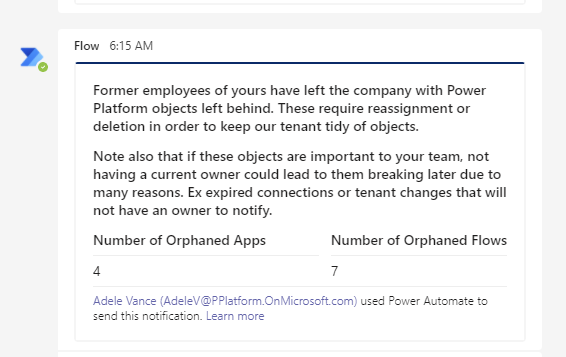
Požiadať o opätovné priradenie osirotených predmetov (podradené)
Tento postup sa spúšťa denne pre každého manažéra, ktorý má objekty vo vlastníctve bývalých zamestnancov, ktorí zo spoločnosti odišli. Ukazuje všetky postupy v cloude a aplikácie plátna vlastnené bývalými zamestnancami, a umožňuje manažérovi rozhodnúť sa, čo chce urobiť:
- Pošlite im e-mailom zoznam.
- Prevezmite vlastníctvo všetkých.
- Odstráňte ich všetky.
- Priraďte ich všetky niekomu inému.
- Pozrite sa na každého zvlášť.
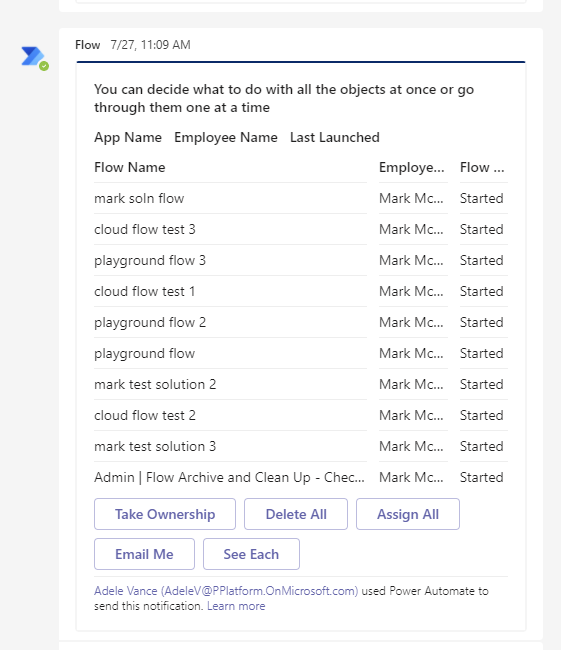
Ak sa rozhodnú zobraziť položky jednotlivo, môžu sa rozhodnúť podrobne.
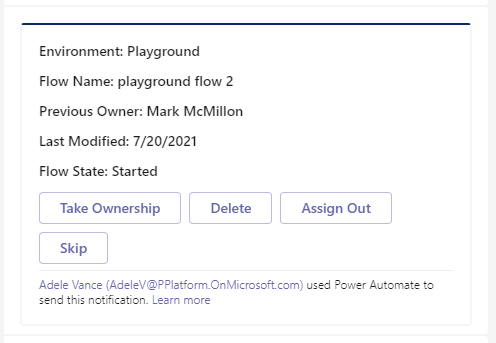
Proces karantény aplikácie
Premenné prostredia
| Name | Description | Default value |
|---|---|---|
| Uložte aplikácie do karantény po x dňoch nesúladu | Ak na zhromažďovanie podrobností o dodržiavaní pravidiel od výrobcov používate postup dodržiavania pravidiel pre aplikácie, zadajte, či chcete aplikácie umiestniť do karantény, ak nie sú v súlade. Určené v dňoch. | 7 dní |
Postupy
| Postup | Type | Plánovať |
|---|---|---|
| Správca | Umiestnenie aplikácií, ktoré nie sú v súlade s pravidlami, do karantény | Plánovaný | Každý deň |
| Správca | Nastavenie stavu karantény aplikácie | Automatizované | Keď sa zmení pole Karanténa aplikácie v tabuľke Power Apps Aplikácie |
Správca | Umiestnenie aplikácií, ktoré nie sú v súlade s pravidlami, do karantény
Tento postup beží podľa plánu a kontroluje, či niektoré aplikácie potrebujú karanténu na základe nasledujúcich kritérií:
- Prostredie je zahrnuté do procesu karantény.
- Podrobnosti o súlade boli vyžiadané, ale ešte neboli odoslané a čakajú na spracovanie dlhšie, ako je uvedené v premennej prostredia „Aplikácie v karanténe po x dňoch nesúladu“.
- Aplikácia ešte nie je v karanténe.
- Stav hodnotenia rizika správcu nie je dokončený.
Pre všetky aplikácie, ktoré spĺňajú vyššie uvedené kritériá, je stav karantény aplikácie nastavený na Áno. Ak výrobca odošle podrobnosti o súlade prostredníctvom Centrum súladu pre vývojárov, automaticky neuvoľní ich aplikáciu z karantény, správca musí vykonať posúdenie rizika a manuálne uvoľniť aplikáciu z karantény pomocou Power Platform Zobrazenie správcu.
Ak chcete aplikáciu uvoľniť z karantény, použite Zobrazenie správcu Power Platform na nastavenie poľa Aplikácia v karanténe na Nie a označenie Požiadavka na správcu – Stav posúdenia rizika na Dokončené.
Správca | Nastavenie stavu karantény aplikácie
Tento postup sa spustí automaticky, ak sa aktualizuje stavové pole karantény aplikácie v tabuľke aplikácie Power Apps.
Toto pole:
- Je nastavený na Áno od administrátora | Umiestnite aplikácie, ktoré nie sú v súlade, do karantény.
- Môže byť aktualizované buď na Áno alebo Nie manuálne správcom zo Zobrazenia správcu Power Platform a umiestnenie aplikácií do karantény alebo uvoľnenie aplikácií z karantény.
Tento postup nastavuje stav karantény aplikácie.
Ak je aplikácia v karanténe, výrobcovi sa odošle e-mail s informáciou, že jeho aplikáciu už nemožno spustiť.
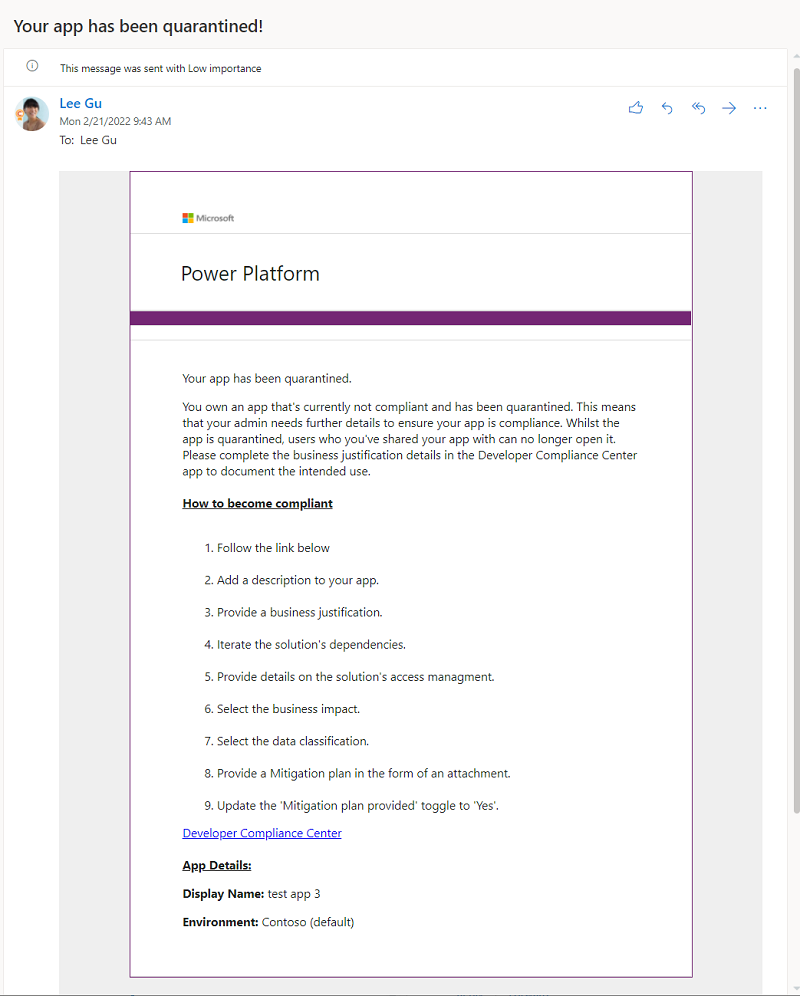
Ak je aplikácia uvoľnená z karantény, výrobcovi sa odošle e-mail s informáciou, že aplikácia je opäť k dispozícii na použitie.
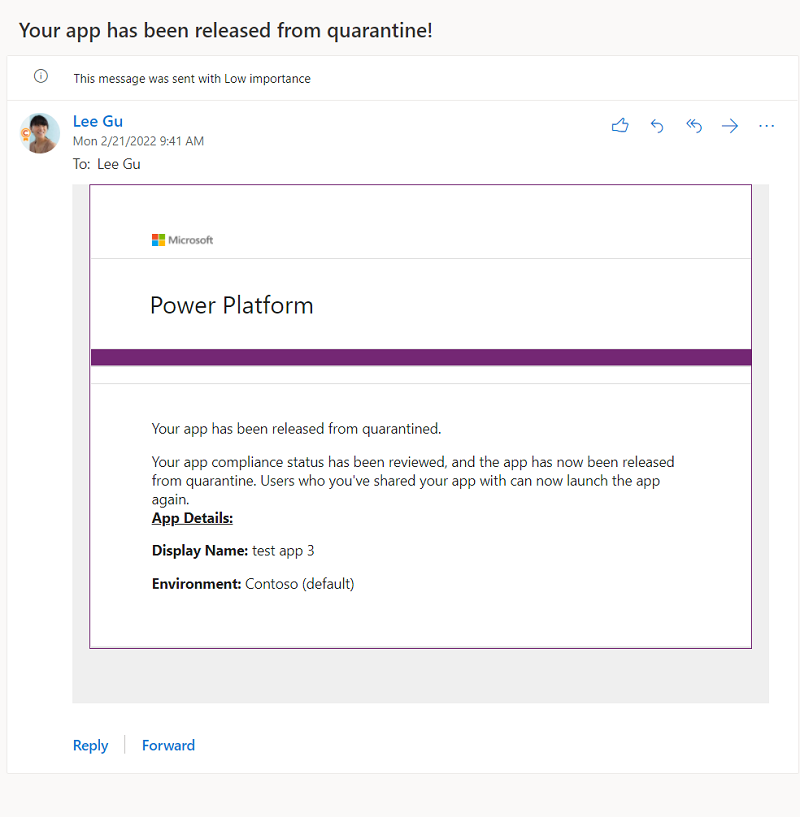
Aplikácie, ktoré sú v karanténe, sú tiež označené v Centre pre dodržiavanie pravidiel pre vývojárov ako nevyhovujúce.